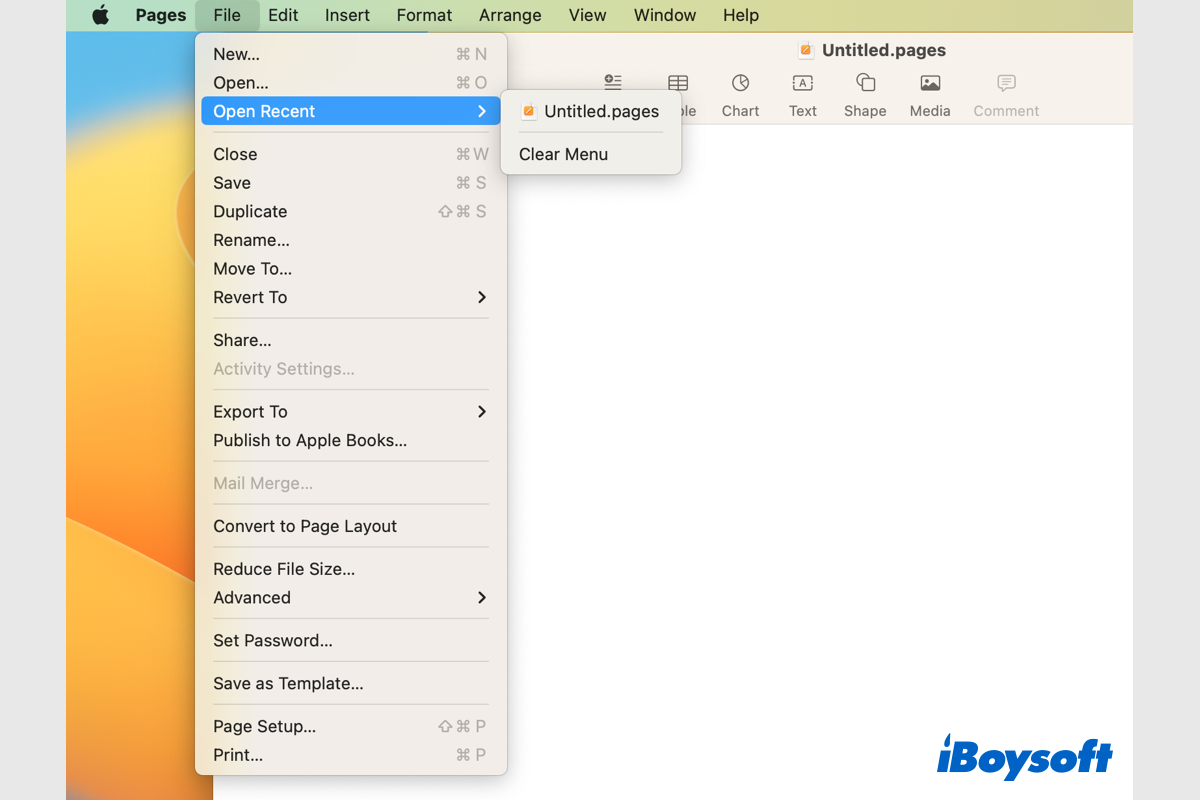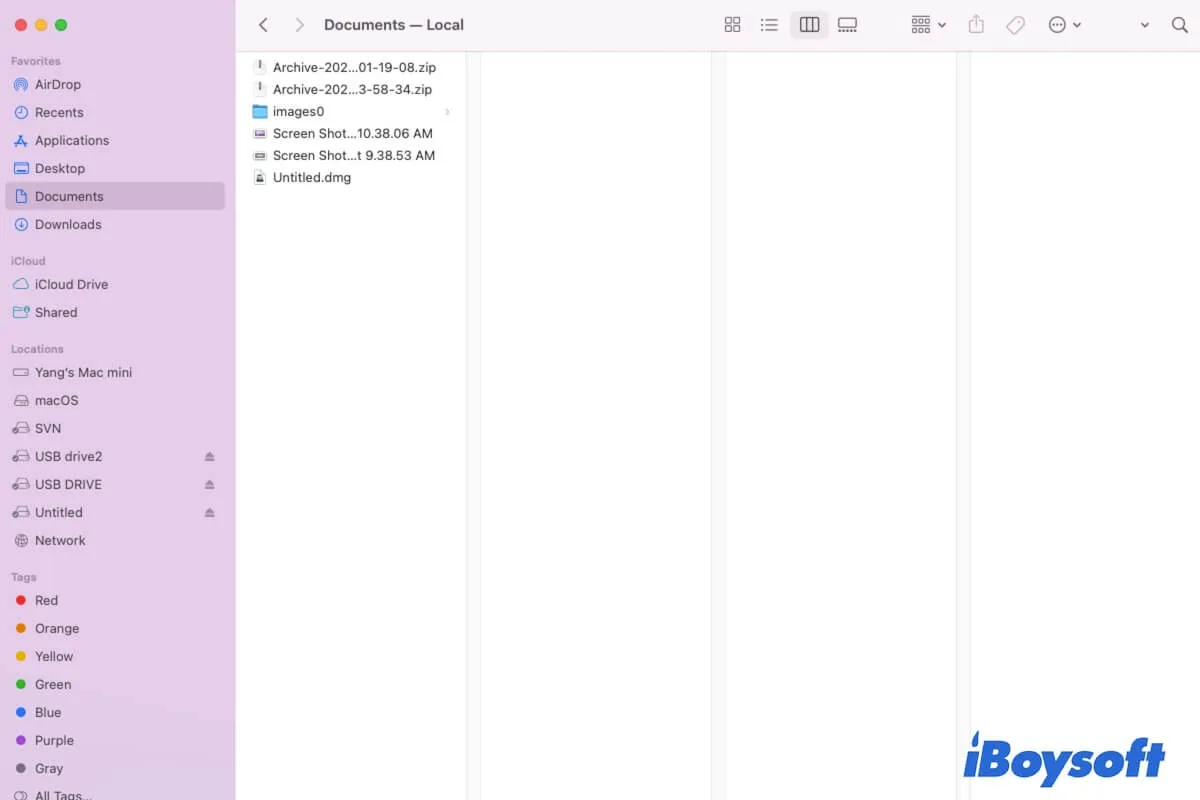O Pages é um poderoso processador de texto pré-instalado na maioria dos dispositivos Apple. Muitos usuários de Mac preferem usar essa ferramenta para criar arquivos. Inesperadamente, você pode perder um documento do Pages no Mac e precisar recuperá-lo. Neste post, vamos falar sobre como recuperar um documento do Pages no Mac, várias situações e soluções são abordadas aqui.
| Opções para Recuperar Páginas no Mac | Cenário Aplicável | Nível de Dificuldade |
| Recuperar Páginas com o iBoysoft Data Recovery para Mac | documentos do Pages não salvos, excluídos, perdidos | Fácil |
| Recuperar Páginas com o Anto-save | documentos do Pages não salvos | Fácil |
| Encontrar Páginas na pasta Temporária | documentos do Pages não salvos | Médio |
| Localizar Páginas via Finder | documentos do Pages sem título ou não salvos | Fácil |
| Restaurar Páginas com a opção Reverter | documentos do Pages substituídos | Fácil |
| Recuperar Páginas da Lixeira do Mac | documentos do Pages temporariamente excluídos | Fácil |
| Restaurar Páginas usando o backup do Time Machine | documentos do Pages não salvos, excluídos, perdidos | Médio |
Se alguém próximo a você precisar recuperar documentos do Pages no Mac, compartilhe este post com ele/ela!
Causas comuns para documentos do Pages perdidos no Mac
Algumas causas por trás dos documentos Pages perdidos no MacBook Air/Pro/iMac são erros humanos, e outras não. Várias situações podem levar à perda de um documento Pages. Aqui, concluímos algumas razões comuns para documentos Pages não salvos/perdidos/excluídos/substituídos no Mac:
- Não é possível encontrar determinados documentos Pages.
- Excluir acidentalmente um documento Pages.
- Esvaziar a Lixeira do Mac sem perceber documentos Pages lá.
- Substituir o documento Pages por novo conteúdo.
- Clicar erroneamente em Não salvar ao fechar o Pages.
- Pages trava ou o Mac congela.
- Corrupção do disco rígido ou danos físicos.
- Formatação acidental do disco.
- Infecção por vírus ou malware.
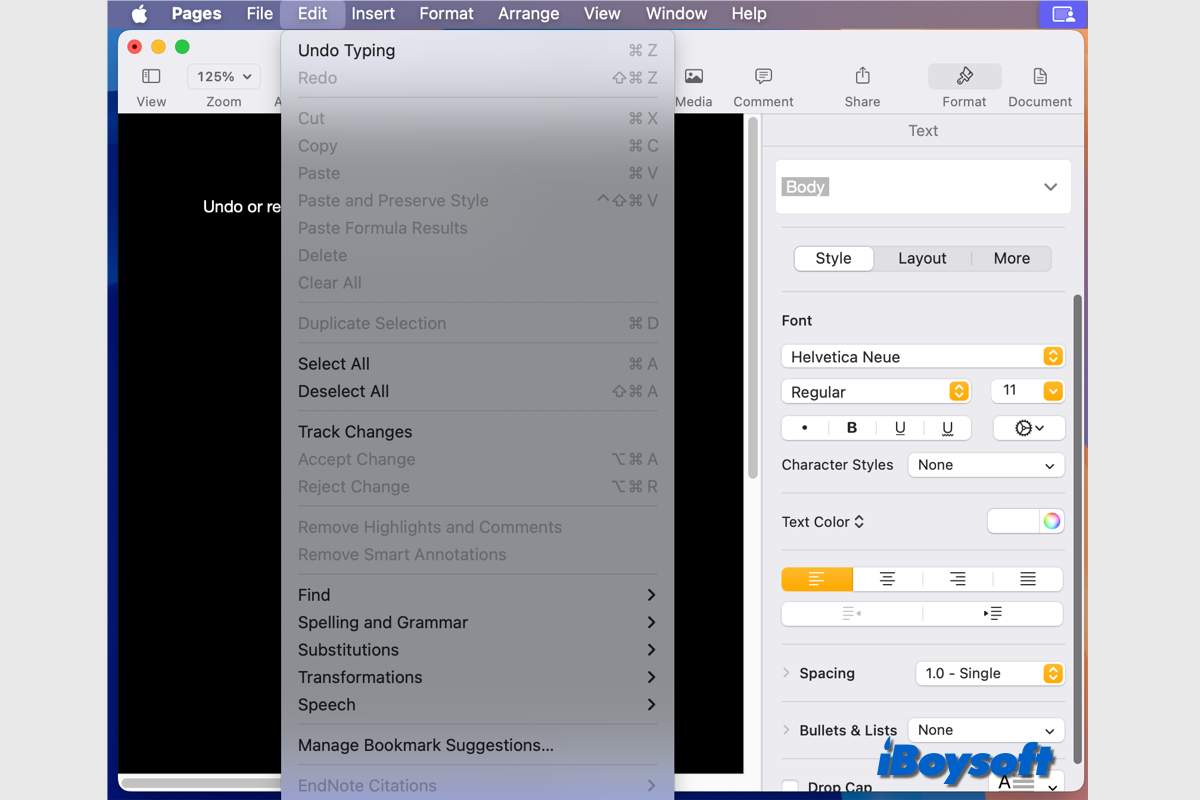
Esta postagem explica como desfazer ou refazer alterações no Pages no Mac. Além disso, ela explica por que você não pode desfazer alterações no Mac Pages e fornece soluções possíveis.
Compartilhe esta postagem informativa para que as pessoas saibam por que os documentos Pages são perdidos no Mac!
Soluções comprovadas para recuperar documentos Pages no Mac
As soluções correspondentes são diferentes com base na situação específica em que você perde documentos Pages no Mac. Seus documentos Pages podem estar não salvos, excluídos, perdidos, substituídos, etc., então você deve aplicar as correções adequadas ao seu caso para recuperar documentos Pages no Mac. Vamos às soluções detalhadas.
Melhor solução: Recuperar documentos Pages com o iBoysoft Data Recovery for Mac
iBoysoft Data Recovery for Mac é um software versátil de terceiros que pode recuperar arquivos perdidos de várias situações. Quando você perceber que os documentos Pages estão perdidos no seu Mac, você pode tentar o iBoysoft Data Recovery for Mac para recuperá-los. Contanto que os documentos Pages não tenham sido sobrescritos, você pode restaurá-los.
Passos para recuperar um documento Pages com o iBoysoft Data Recovery for Mac:
- Descarregue, instale e execute o iBoysoft Data Recovery para Mac.
- Clique em Dispositivo de Armazenamento em Recuperação de Dados e escolha o disco rígido Mac onde os documentos do Pages estão armazenados.

- Toque no botão Procurar Dados Perdidos para iniciar a varredura da unidade/volume selecionado.
- Filtre o resultado escaneado com a categoria de documentos e visualize-os.
- Marque os arquivos desejados e clique em Recuperar para salvá-los em uma localização diferente.

Recuperar páginas não salvas com Auto-save
Auto-save é um recurso do macOS que salva automaticamente documentos em seu Mac desde que você tenha salvo as páginas pelo menos uma vez. Então, você pode recuperar páginas não salvas com o recurso Auto-save. Geralmente, esse recurso é habilitado por padrão, você pode verificá-lo no menu da Apple > Preferências do Sistema > Área de Trabalho & Dock, a opção Perguntar se deseja manter as alterações ao fechar documentos deve estar desativada.
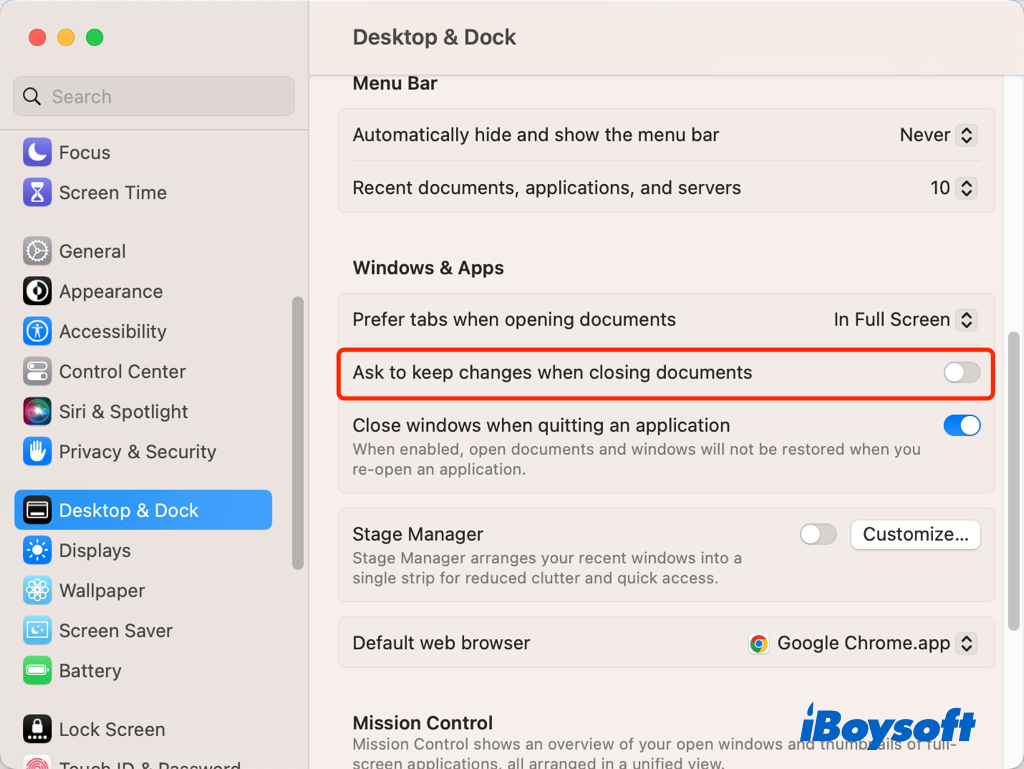
Passos para recuperar páginas via Auto-save:
- Clique com o botão direito em um documento de Páginas e escolha abri-lo com o aplicativo Páginas.
- No menu superior do aplicativo, clique em Arquivo > Abrir Recentes, e navegue pelos arquivos de Páginas recentemente abertos.
- Salve as Páginas desejadas como um novo arquivo.
Encontre páginas não salvas na pasta Temporária
Além do Auto-save, você também pode encontrar páginas ou documentos do Word não salvos na pasta Temporária no Mac, uma pasta que só é acessível através do Terminal app. Você deve ter cuidado ao usar o Terminal para evitar danificar outros arquivos, incluindo o sistema operacional.
- Abra o Terminal do Finder > Aplicativos > Utilitários.
- Digite o seguinte comando e pressione Enter. open $TMPDIR
- Uma janela do Finder da pasta Temporária será aberta.
- Localize o documento de Páginas que deseja recuperar e tente abri-lo com o Pages.
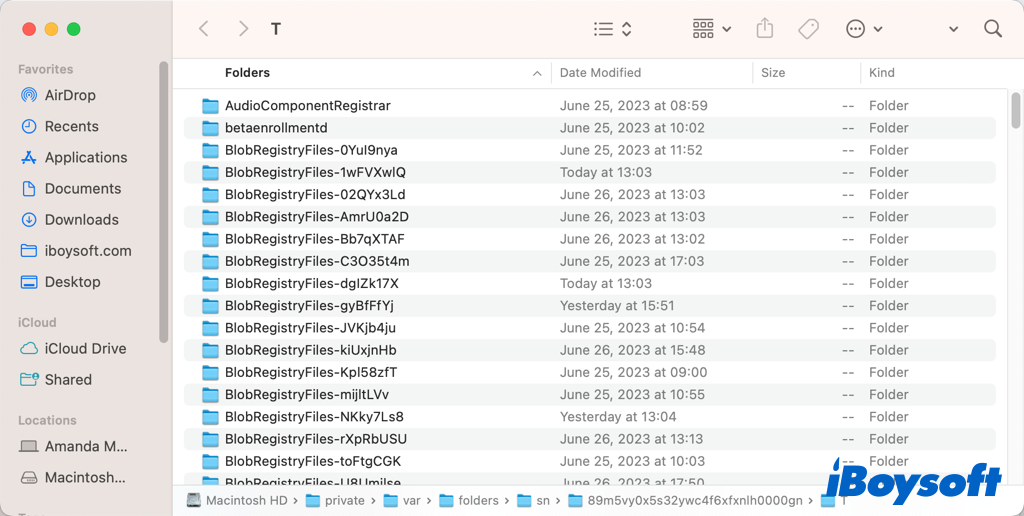
Localize o documento de Páginas não salvo no Finder
Talvez, o documento de Páginas não esteja perdido, mas você esqueceu onde o salvou, então você pode usar o Finder, o gerenciador de arquivos que vem com o macOS para encontrar rapidamente as páginas não salvas em seu Mac.
- Abra o Finder, navegue até o menu Arquivo e selecione a opção Buscar.
- Clique em Este Mac na barra de busca.
- Selecione O tipo é Documento.
- Abra o menu Visualização e selecione Como lista.
- Role pela lista para encontrar potenciais documentos de Páginas.
- Abra o documento potencial com Páginas e salve-o.
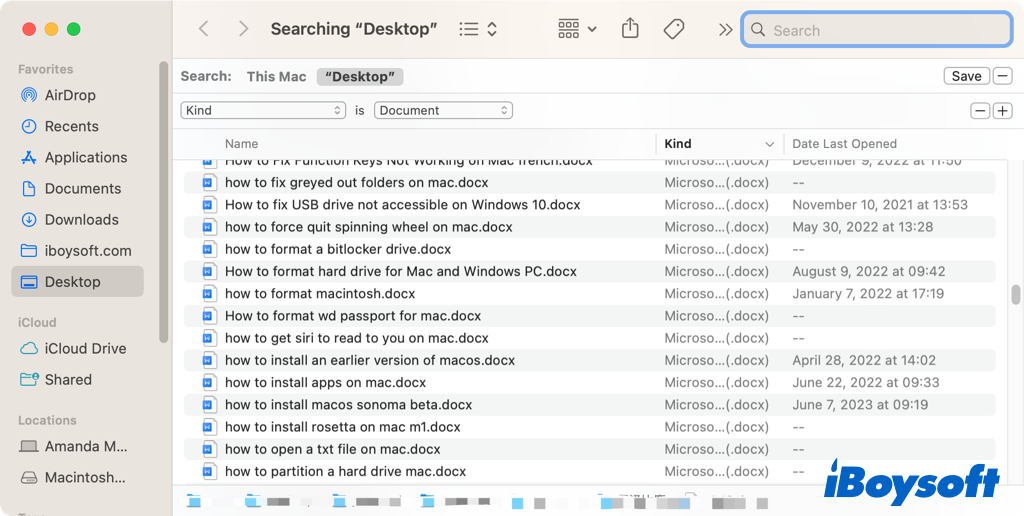
Restaurar páginas substituídas com a opção Reverter para
Quando um documento é salvo no Pages, o Mac o salva como uma versão mais recente do documento original. Então, pode haver várias versões do Pages à medida que você trabalha no documento ao longo do tempo. Além disso, se você substituiu acidentalmente um arquivo de Páginas por um novo arquivo com o mesmo nome de arquivo, você pode revertê-lo para a versão desejada.
- Abra a versão presente/substituída do documento no Pages.
- Vá para o Menu Arquivo e selecione Reverter Para no menu suspenso.
- Clique em Visualizar Todas as Versões e use o botão para cima ou para baixo para encontrar a versão desejada
- Clique em Restaurar para reverter o Pages atual para a selecionada.
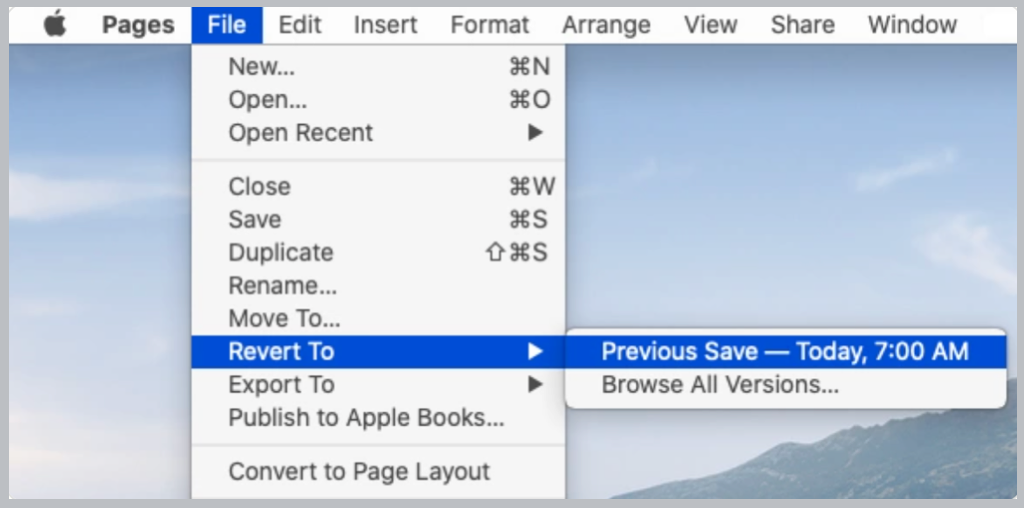
Recuperar páginas excluídas da Lixeira do Mac
Se você excluiu acidentalmente um documento de Páginas no seu Mac e deseja recuperá-lo, você deve verificar a Lixeira no seu Mac primeiro. Itens excluídos temporariamente são movidos para a pasta Lixeira, você pode colocá-los de volta desde que não tenha esvaziado a Lixeira ou os itens excluídos não tenham sido removidos permanentemente da Lixeira após 30 dias.
Restaurar páginas perdidas usando backup do Time Machine
Além do software de recuperação de dados de terceiros, você também pode recuperar documentos de Páginas perdidos devido a falha no disco rígido, sobrescrição de vírus, unidade formatada, Lixeira do Mac esvaziada, etc., com o Time Machine. Basta conectar o disco de backup do Time Machine ao seu Mac, navegar pelo histórico de backups e encontrar a versão desejada das Páginas para restaurá-la.
Compartilhe esses métodos se ajudarem a recuperar documentos de Páginas para você.
Perguntas frequentes sobre recuperação de páginas de documentos não salvos/excluídos/perdidos
- QOnde os documentos do Pages são salvos no Mac?
-
A
Os documentos do Pages geralmente são mantidos na pasta Mobile Documents na biblioteca do usuário.
- QPosso recuperar um documento que não salvei no Pages?
-
A
Você pode tentar recuperar documentos não salvos do Pages com o recurso de Auto-save, a opção Abrir Recentes, pastas temporárias do macOS e software de recuperação de dados de terceiros como o iBoysoft Data Recovery for Mac.
- QComo desfazer uma exclusão no Pages?
-
A
Desfazer a última ação: Escolha Editar > Desfazer (no menu Editar na parte superior da tela), ou pressione Command-Z no seu teclado.
Refazer a última ação desfeita: Escolha Editar > Refazer, ou pressione Command-Shift-Z.